如何在iPhone或iPad上自动更新iOS
如果您想掌握最新的iOS系统软件更新,但又不喜欢手动安装软件更新,或者您经常落后,那么您可能要考虑使iOS软件更新的安装过程自动化。由于iOS的新功能,您可以将iPhone或iPad设置为自动将更新安装到iOS系统软件。
此功能非常易于使用和设置。您将需要任何配备iOS 12.0或更高版本的iPhone或iPad,并且必须插入iPhone或iPad并对其进行充电才能安装软件更新。一旦配置了此设置,剩下的工作几乎就可以自己解决了,因此,这是设置自动iOS系统软件更新的方法。
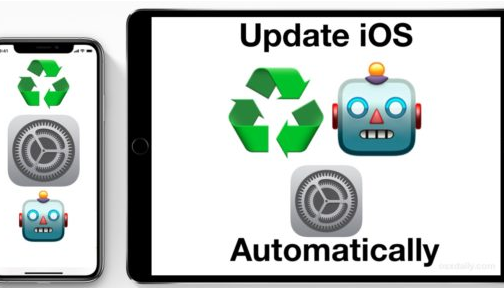
如何在iPhone或iPad上为系统软件启用自动iOS更新
如果在iOS中启用了“自动更新”,则只要不连接iPhone或iPad,只要连接了充电器和wi-fi,iOS软件更新就会自动下载并自动安装过夜。这是启用自动iOS系统软件的方法
在iOS中打开“设置”应用
设置图标
转到“常规”,然后转到“软件更新”,然后点击“自动更新”
如何在iOS中启用自动软件更新
将自动更新开关切换到开启位置以启用自动iOS更新
启用自动iOS软件更新
就是这样,现在您的iPhone或iPad将在到达时下载并安装所有可用的iOS软件更新。请注意,这只是将自动更新的iOS系统软件,而不是设备上的应用程序(尽管您也可以设置自动应用程序更新,稍后再进行设置)。
强烈建议对iPhone或iPad启用iCloud的备份,如果你要使用此设置,就像它安装任何系统软件更新之前,强烈建议备份任何iOS设备。备份设备失败可能会导致永久数据丢失,因此请不要跳过备份过程。
请注意,iPhone或iPad必须连接到wi-fi,并且必须插入并充电才能自动进行iOS更新。如果设备已断开WLAN连接或无法充电,则它将不会运行软件更新。同样,如果没有可用的软件更新,则不会安装任何软件。
如果您喜欢自动执行iOS系统软件更新的想法,那么您也可能会喜欢自动在iOS中更新应用程序,以使设备上的所有内容始终保持最新。这两个功能可以很好地协同工作,确保您的iPhone或iPad始终安装最新的系统软件和应用程序更新。同样,只需确保已自动将备份启用到iOS中的iCloud,以防止出现理论上的数据丢失情况。
是否要在后台为iPhone或iPad自动安装系统软件更新或应用程序更新完全取决于个人意见。有些用户会真正体会到这种便利,而另一些用户则更喜欢采用动手操作的方法,以便他们可以视需要选择是否选择某些软件更新。如果可用,手动安装iOS更新当然没有错,就像您可以根据需要或一次全部更新iOS应用一样,或者如果您出于某种原因愿意保留较旧的软件,则永远不会更新。
尽管此自动iOS系统更新功能是iOS 12和更高版本的新增功能,但较早版本的iOS可以达到自动安装iOS的类似效果,尽管它们要求用户在iOS软件更新时选择“稍后”和“今晚安装”选项。出现警报屏幕。
禁用iOS自动系统软件更新
与iOS中的大多数其他功能一样,如果您决定以后再更改路线,并可以禁用iOS系统自动更新。
打开“设置”应用,然后转到“常规”,然后转到“软件更新”
选择“自动更新”,然后将开关切换到OFF位置
如何禁用自动iOS软件更新
停用iOS自动软件更新功能后,您需要在系统软件再次可用时手动对其进行更新。而且,如果您要关闭iOS系统自动更新,则可能需要在“ iOS设置”中也禁用自动应用程序更新。
免责声明:本文由用户上传,与本网站立场无关。财经信息仅供读者参考,并不构成投资建议。投资者据此操作,风险自担。 如有侵权请联系删除!
-
试驾极狐阿尔法S(ARCFOX αS)是一次令人印象深刻的体验。从咨询开始,品牌的专业客服迅速回应了我的疑问,...浏览全文>>
-
如果您想预约哈弗猛龙的试驾体验,可以按照以下步骤快速在4S店完成预约:首先,您可以通过哈弗汽车的官方网站...浏览全文>>
-
如果您想体验零跑汽车的试驾服务,可以通过以下步骤在4S店快速预约:首先,访问零跑汽车的官方网站或通过其官...浏览全文>>
-
试驾奔驰迈巴赫S级的预约流程简单清晰,以下是具体步骤:首先,访问奔驰官方网站或联系当地授权经销商。在网站...浏览全文>>
-
纳米01试驾流程通常包括以下几个步骤:第一步:预约试驾用户可以通过品牌官网、4S店或电话预约试驾。提前预约...浏览全文>>
-
奔腾B70是一款集时尚设计与卓越性能于一身的中型轿车,近期有幸对其进行了一次深度试驾。这款车型不仅外观大气...浏览全文>>
-
想要快速预约福特蒙迪欧的试驾体验驾驶乐趣?以下是一些简单步骤帮助您轻松完成:首先,访问福特官网或通过福...浏览全文>>
-
大众试驾,轻松搞定试驾想要深入了解一款车的性能与驾驶感受?试驾是最佳选择!无论是追求操控感的运动型轿车...浏览全文>>
-
试驾现代胜达时,您需要满足一些基本条件以确保安全和顺利的体验。首先,您必须持有有效的驾驶证,并且驾龄通...浏览全文>>
-
小鹏G7是一款备受关注的智能电动车,对于新手来说,试驾前需要了解一些关键步骤和注意事项,确保安全且充分体...浏览全文>>
- 哈弗猛龙预约试驾,如何在4S店快速预约?
- 零跑汽车试驾,如何在4S店快速预约?
- 江淮iEV7试驾预约预约流程
- 试驾MG4 EV全攻略
- 奥迪SQ5 Sportback预约试驾,线上+线下操作指南
- 全顺试驾预约,一键搞定,开启豪华驾驶之旅
- 魏牌预约试驾全攻略
- 试驾零跑汽车零跑C01,畅享豪华驾乘,体验卓越性能
- 试驾哈弗H6操作指南
- 零跑T03试驾,畅享豪华驾乘,体验卓越性能
- 菱势汽车预约试驾,轻松搞定试驾流程
- MINI试驾,线上+线下操作指南
- 试驾沃尔沃XC60,从预约到试驾的完美旅程
- 试驾QQ多米,畅享豪华驾乘,体验卓越性能
- 试驾丰田汉兰达,一键搞定,开启豪华驾驶之旅
- 力帆预约试驾,一键搞定,开启豪华驾驶之旅
- 阿维塔12预约试驾,4S店体验全攻略
- 试驾江铃E路顺V6,简单几步,开启完美试驾之旅
- 灵悉L试驾预约,如何享受4S店的专业服务?
- 极氪7X试驾,如何享受4S店的专业服务?
